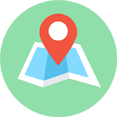# 快速入手
# 上传图形
- 通过 唯杰地图云端图纸管理平台 (opens new window) 提供的上传图形 (opens new window) 功能(推荐) 或者 演示示例中上传图形 (opens new window) 功能上传图形, 或者参考代码自己通过官方提供的SDK来自己实现上传图形。
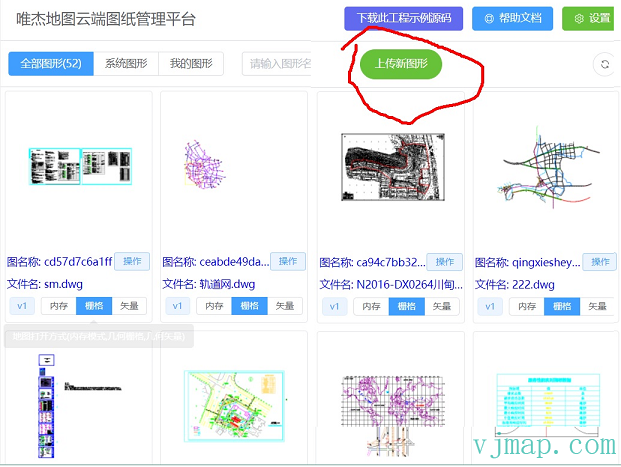
上传成功后,取个图名称ID
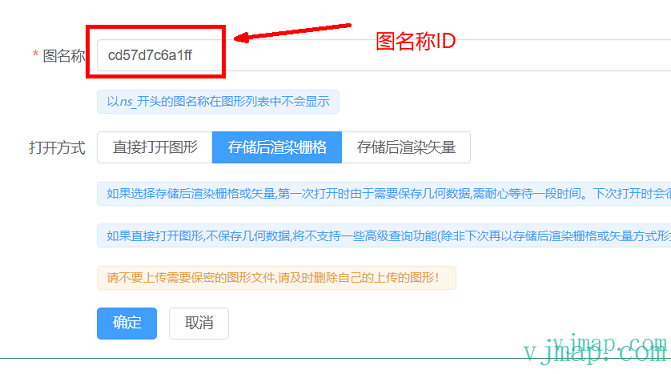
提示
如果选择存储后渲染栅格或矢量,第一次打开时由于需要保存几何数据,需耐心等待一段时间。下次打开时会很快打开图形。
上传时给图取一个唯一的图名称mapid,在以后的开发中会用这个mapid来显示图形

如果需要工程化开发,请参考 vue、React、Html示例代码下载
工程化开发时,可通过
npm install vjmap安装sdk
import 'vjmap/dist/vjmap.min.css' // 样式一定要引用!!!
import vjmap from 'vjmap';
2
提示
免费试用版不提供私有化部署,直接连官网的服务进行试用,有水印,上传文件大小有限制,上传数据会不定时清空,功能与正式版一致。如果需要正式版本私有化部署,请联系客服。
# 通过服务打开地图
通过Service对象的openMap方法可打开服务器上面已存在的地图,或者通过fileid传入http网络路径或服务器本地路径打开一幅DWG格式的CAD图形.
// 新建地图服务对象,传入服务地址和token
let svc = new vjmap.Service(env.serviceUrl, env.accessToken)
// 打开地图
let res = await svc.openMap({
mapid: "sys_world", // 地图ID (上传图形时,取的图名称)
mapopenway: vjmap.MapOpenWay.GeomRender, // 以几何数据渲染方式打开
// 第一次打开此图时,必须传fileid,以后打开不需要再传了
// fileid: ”通过uploadMap上传图,得到一个fileid,或 一个dwg文件http地址 或 一个服务器固定目录下面的本地文件名称 或 或者新建图的json数据
style: vjmap.openMapDarkStyle() // 服务器渲染样式
})
if (res.error) {
message.error(res.error)
}
2
3
4
5
6
7
8
9
10
11
12
13
提示
打开一个新图:
第一次openMap时: 取个图名称唯一的mapid
第一次打开此图时,必须传fileid,以后打开不需要再传了
fileid可以是以下几个方式
(1) 通过uploadMap上传图,得到一个fileid
(2) 一个dwg文件http地址
(3) 一个服务器固定目录下面的本地文件名称
(4) 或者新建图的json数据
以后直接通过 mapid打开此图形,不需要再传fileid
# 建立地图对象
获取上面打开地图返回的地理范围建立坐标系,然后创建地图对象
// 根据地图范围建立几何投影坐标系
let prj = new vjmap.GeoProjection(res.bounds);
// 地图对象
let map = new vjmap.Map({
container: 'map', // DIV容器ID
style: svc.vectorStyle(), // 样式,这里是矢量瓦片样式
center: prj.toLngLat(prj.getMapExtent().center()), // 设置地图中心点
zoom: 2, // 设置地图缩放级别
pitch: 60, // 倾斜角度
renderWorldCopies: false // 不显示多屏地图
});
// 关联服务对象和投影对象
map.attach(svc, prj);
2
3
4
5
6
7
8
9
10
11
12
13
14
15
提示
唯杰地图也支持用openlayers、leaflet、maptalks来加载CAD图
如果需要用openlayers来开发,请参考示例 https://vjmap.com/demo/#/demo/map/openlayers/01olraster
如果需要用leaflet来开发,请参考示例 https://vjmap.com/demo/#/demo/map/leaflet/01leafletraster
如果需要用maptalks来开发,请参考示例 https://vjmap.com/demo/#/demo/map/maptalks/01maptalksraster
# 获取地图范围
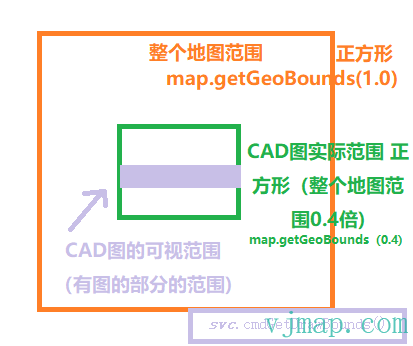
整个地图范围 map.getGeoBounds(1.0) // 正方形
CAD图实际范围(整个地图范围的0.4倍) map.getGeoBounds(0.4) // 正方形
CAD图的可视范围(有图的部分的范围)
方法1: 范围准确,速度稍慢 let dataBounds = await svc.cmdGetDrawBounds(); // 获取地图有数据的范围区域
方法2: 范围大致准确,速度快 svc.currentMapParam().drawBounds
# 地图交互
当鼠标在地图的某个实体上面时,需要高亮显示或者点击查看,在矢量瓦片模式下可调用 enableVectorLayerHoverHighlight;在栅格瓦片下,可调用 enableLayerClickHighlight
// 获取所有图层
const layers = svc.getMapLayers();
// 实体类型ID和名称映射
const { entTypeIdMap } = await svc.getConstData();
// 有高亮状态(鼠标在地图元素上时,会高亮)
map.enableVectorLayerHoverHighlight((event, feature, layer) => {
// 点击高亮实体回调事件
const prop = feature.properties;
let content = `event: ${event}; feature: ${feature.id}; layer: ${layers[prop.layer].name}; type: ${entTypeIdMap[prop.type]}`
message.info({ content, key: "info", duration: 5});
})
2
3
4
5
6
7
8
9
10
11
12
# 增加覆盖物或其它图层
地图提供了在地图之上绘制覆盖物的能力,比如点标记、纯文本标记、折线、圆、多边形、矩形等图形,在绘制中可以对点标记进行标题、图标等进行设置,对折线可以进行颜色、宽度等属性进行设置,对于面(圆、多边形、矩形)同样可以进行填充色、边框色、宽度等很多自定义属性进行设置。
增加一个marker覆盖物
const mapBounds = map.getGeoBounds(0.6); // 获取地图地理范围,并进行比例缩放
let position = mapBounds.randomPoint(); // 在此地理范围内生成一个随机点坐标
let latLng = map.toLngLat(position); // 地理坐标转经纬度
let marker = new vjmap.Marker(); // 新建一个Marker
marker.setLngLat(latLng).addTo(map); // 设置坐标并加入地图
2
3
4
5
创建很多正方形拉伸图层
let lengthMin = mapBounds.width() / 200; // 随机生成正方形边长的最小长度
let lengthMax = mapBounds.width() / 100; // 随机生成正方形边长的最大长度
let geoDatas = []; // 数据
for(let i = 0; i < 100; i++) {
const pts = [];
const len = vjmap.randInt(lengthMin, lengthMax); // 在两个范围内随机生成一个长度
const p1 = mapBounds.randomPoint(); // 在此范围内随机生成一个点,做为正方形的右下角的点
const p2 = vjmap.geoPoint([p1.x, p1.y + len]);
const p3 = vjmap.geoPoint([p1.x + len, p1.y + len]);
const p4 = vjmap.geoPoint([p1.x + len, p1.y]);
pts.push(p1, p2, p3, p4); // 正方形的四个点坐标
geoDatas.push({
points: map.toLngLat(pts), // 需要把地理坐标转化成经纬度去绘制
properties: {
name: "square" + (i + 1),
color: vjmap.randomColor(),
type: "square",
baseHeight: 0,
height: prj.toMeter(vjmap.randInt(lengthMin * 10, lengthMax * 10)) // 高度,这里根据上面设置的最小和最大长度的十倍随机生成一个高度值
}
})
}
// 创建拉伸对象图层
let fillExtrusions = new vjmap.FillExtrusion({
data: geoDatas, // 数据
// 如果是hover状态时,用红色,非hover状态时,取属性中的'color'做为颜色值
fillExtrusionColor: ['case', ['to-boolean', ['feature-state', 'hover']], 'red', ['get', 'color']],
fillExtrusionOpacity: 0.8, // 透明度
fillExtrusionHeight:['get', 'height'], // 高度值
fillExtrusionBase: ['get', 'baseHeight'], // 基点高度,如需悬空,可改变此值
isHoverPointer: true, // 鼠标在上面时会改变鼠标形状
isHoverFeatureState: true // 鼠标在上面时会改变状态值,从而有高亮效果
});
fillExtrusions.addTo(map); // 增加至地图
// 点击事件
fillExtrusions.clickLayer(e => message.info(`您点击了第 ${e.features[0].id} 个,名称为 ${e.features[0].properties.name},颜色为 ${e.features[0].properties.color} 的 ${e.features[0].properties.type}`))
// 悬浮事件
fillExtrusions.hoverPopup(f => `<h3>ID: ${f.properties.name}</h3>Color: ${f.properties.color}`, { anchor: 'bottom' });
2
3
4
5
6
7
8
9
10
11
12
13
14
15
16
17
18
19
20
21
22
23
24
25
26
27
28
29
30
31
32
33
34
35
36
37
38
39
## 全部代码
<!DOCTYPE html>
<html lang="en">
<head>
<meta charset="UTF-8">
<title>vjmap demo</title>
<link rel="stylesheet" type="text/css" href="https://vjmap.com/demo/js/vjmap/vjmap.min.css">
<script type="text/javascript" src="https://vjmap.com/demo/js/vjmap/vjmap.min.js"></script>
</head>
<body style=" margin: 0;overflow: hidden;background-color:white;font-size: 16px">
<div id="map" style="left:0;right:0;top:0;bottom:0;position: absolute;z-index: 0;"></div>
</body>
<script>
window.onload = async () => {
document.body.style.background = "#022B4F"; // 背景色改为深色
const env = {
serviceUrl: "https://vjmap.com/server/api/v1",
accessToken: "eyJhbGciOiJIUzI1NiIsInR5cCI6IkpXVCJ9.eyJJRCI6MiwiVXNlcm5hbWUiOiJhZG1pbjEiLCJOaWNrTmFtZSI6ImFkbWluMSIsIkF1dGhvcml0eUlkIjoiYWRtaW4iLCJCdWZmZXJUaW1lIjo4NjQwMCwiZXhwIjoxOTQyMzg5NTc0LCJpc3MiOiJ2am1hcCIsIm5iZiI6MTYyNzAyODU3NH0.VQchVXxgjl5aCp3j3Uf5U2Mpk1NJNirH62Ys-8XOfnY",
exampleMapId: "sys_zp"
};
try {
// 新建地图服务对象,传入服务地址和token
let svc = new vjmap.Service(env.serviceUrl, env.accessToken)
// 打开地图
let res = await svc.openMap({
mapid: "helloVjmap", // 地图ID (每一次打开此地图ID时,会根据fileid去获取dwg路径打开,之后会读取缓存打开)
fileid: "mapfiles/ccf12a1f8711.dwg", // 必须是相对路径,路径相于服务器程序安装目录data下面
mapopenway: vjmap.MapOpenWay.GeomRender, // 以几何数据渲染方式打开
style: vjmap.openMapDarkStyle() // 服务器渲染样式
})
if (res.error) {
console.error(res.error)
}
// 根据地图范围建立几何投影坐标系
let prj = new vjmap.GeoProjection(res.bounds);
// 地图对象
let map = new vjmap.Map({
container: 'map', // DIV容器ID
style: svc.vectorStyle(), // 样式,这里是矢量瓦片样式
center: prj.toLngLat(prj.getMapExtent().center()), // 设置地图中心点
zoom: 2, // 设置地图缩放级别
pitch: 60, // 倾斜角度
renderWorldCopies: false // 不显示多屏地图
});
// 关联服务对象和投影对象
map.attach(svc, prj);
// 获取所有图层
const layers = svc.getMapLayers();
// 实体类型ID和名称映射
const { entTypeIdMap } = await svc.getConstData();
// 有高亮状态(鼠标在地图元素上时,会高亮)
map.enableVectorLayerHoverHighlight((event, feature, layer) => {
// 点击高亮实体回调事件
const prop = feature.properties;
let content = `event: ${event}; feature: ${feature.id}; layer: ${layers[prop.layer].name}; type: ${entTypeIdMap[prop.type]}`
console.log(content)
})
// 等待地图加载完成才能增加下面的其他图层
await map.onLoad();
// 增加一个marker覆盖物
const mapBounds = map.getGeoBounds(0.6); // 获取地图地理范围,并进行比例缩放
let position = mapBounds.randomPoint(); // 在此地理范围内生成一个随机点坐标
let latLng = map.toLngLat(position); // 地理坐标转经纬度
let marker = new vjmap.Marker(); // 新建一个Marker
marker.setLngLat(latLng).addTo(map); // 设置坐标并加入地图
// 创建很多正方形拉伸图层
let lengthMin = mapBounds.width() / 200; // 随机生成正方形边长的最小长度
let lengthMax = mapBounds.width() / 100; // 随机生成正方形边长的最大长度
let geoDatas = []; // 数据
for(let i = 0; i < 100; i++) {
const pts = [];
const len = vjmap.randInt(lengthMin, lengthMax); // 在两个范围内随机生成一个长度
const p1 = mapBounds.randomPoint(); // 在此范围内随机生成一个点,做为正方形的右下角的点
const p2 = vjmap.geoPoint([p1.x, p1.y + len]);
const p3 = vjmap.geoPoint([p1.x + len, p1.y + len]);
const p4 = vjmap.geoPoint([p1.x + len, p1.y]);
pts.push(p1, p2, p3, p4); // 正方形的四个点坐标
geoDatas.push({
points: map.toLngLat(pts), // 需要把地理坐标转化成经纬度去绘制
properties: {
name: "square" + (i + 1),
color: vjmap.randomColor(),
type: "square",
baseHeight: 0,
height: prj.toMeter(vjmap.randInt(lengthMin * 10, lengthMax * 10)) // 高度,这里根据上面设置的最小和最大长度的十倍随机生成一个高度值
}
})
}
// 创建拉伸对象图层
let fillExtrusions = new vjmap.FillExtrusion({
data: geoDatas, // 数据
// 如果是hover状态时,用红色,非hover状态时,取属性中的'color'做为颜色值
fillExtrusionColor: ['case', ['to-boolean', ['feature-state', 'hover']], 'red', ['get', 'color']],
fillExtrusionOpacity: 0.8, // 透明度
fillExtrusionHeight:['get', 'height'], // 高度值
fillExtrusionBase: ['get', 'baseHeight'], // 基点高度,如需悬空,可改变此值
isHoverPointer: true, // 鼠标在上面时会改变鼠标形状
isHoverFeatureState: true // 鼠标在上面时会改变状态值,从而有高亮效果
});
fillExtrusions.addTo(map); // 增加至地图
// 点击事件
fillExtrusions.clickLayer(e => console.log(`您点击了第 ${e.features[0].id} 个,名称为 ${e.features[0].properties.name},颜色为 ${e.features[0].properties.color} 的 ${e.features[0].properties.type}`))
// 悬浮事件
fillExtrusions.hoverPopup(f => `<h3>ID: ${f.properties.name}</h3>Color: ${f.properties.color}`, { anchor: 'bottom' });
}
catch (e) {
console.error(e);
}
};
</script>
</html>
2
3
4
5
6
7
8
9
10
11
12
13
14
15
16
17
18
19
20
21
22
23
24
25
26
27
28
29
30
31
32
33
34
35
36
37
38
39
40
41
42
43
44
45
46
47
48
49
50
51
52
53
54
55
56
57
58
59
60
61
62
63
64
65
66
67
68
69
70
71
72
73
74
75
76
77
78
79
80
81
82
83
84
85
86
87
88
89
90
91
92
93
94
95
96
97
98
99
100
101
102
103
104
105
106
107
108
109
110
111
112
113
114
115
116
117
118
119
常见问题 →